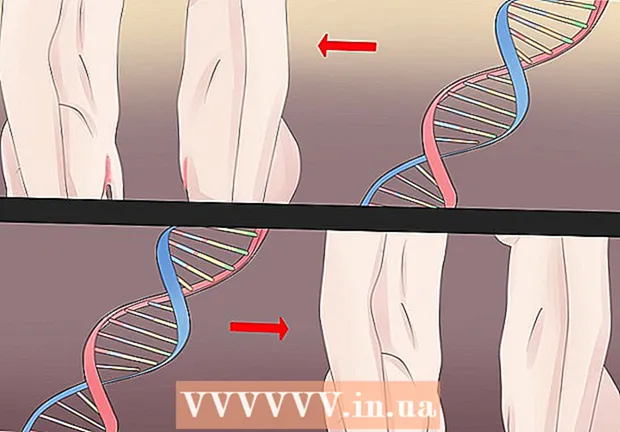Autor:
Sara Rhodes
Fecha De Creación:
14 Febrero 2021
Fecha De Actualización:
1 Mes De Julio 2024

Contenido
Este artículo le mostrará cómo instalar el sistema operativo en una computadora nueva. Para instalar Windows, inserte el disco de instalación del sistema operativo o la unidad USB y luego inicie la computadora desde el disco / unidad. Las computadoras Mac vienen con un sistema operativo instalado, pero puede reinstalarlo usando el modo de recuperación en un disco duro en blanco.
Pasos
Método 1 de 2: Windows
 1 Inserte el disco o la unidad de instalación. Para instalar Windows, necesita un DVD de instalación o una unidad flash USB con el sistema operativo. Inserte el disco o la unidad en su computadora. Si no tiene la versión requerida del sistema operativo, descárguela:
1 Inserte el disco o la unidad de instalación. Para instalar Windows, necesita un DVD de instalación o una unidad flash USB con el sistema operativo. Inserte el disco o la unidad en su computadora. Si no tiene la versión requerida del sistema operativo, descárguela: - Windows 10
- Windows 8
- Windows 7
 2 Reinicie su computadora. Mantenga presionado el botón de encendido de su computadora para apagarla, espere unos segundos y luego presione el botón de encendido nuevamente para encender la computadora.
2 Reinicie su computadora. Mantenga presionado el botón de encendido de su computadora para apagarla, espere unos segundos y luego presione el botón de encendido nuevamente para encender la computadora.  3 Espere a que aparezca la pantalla de inicio de la computadora. Ahora debe presionar rápidamente una tecla para ingresar al BIOS.
3 Espere a que aparezca la pantalla de inicio de la computadora. Ahora debe presionar rápidamente una tecla para ingresar al BIOS. - Es mejor presionar la tecla tan pronto como la computadora comience a arrancar.
 4 presione y mantenga Del o F2para ingresar al BIOS. Tenga en cuenta que la tecla puede ser diferente; en este caso, presione la tecla correspondiente. Se abrirá el BIOS, en el que debe especificar el dispositivo de arranque principal.
4 presione y mantenga Del o F2para ingresar al BIOS. Tenga en cuenta que la tecla puede ser diferente; en este caso, presione la tecla correspondiente. Se abrirá el BIOS, en el que debe especificar el dispositivo de arranque principal. - Como regla general, para ingresar al BIOS, debe presionar una de las teclas F varias veces. Están en la parte superior del teclado; en algunos casos (generalmente en computadoras portátiles) es necesario mantener presionada la tecla Fn y presione la tecla F correspondiente.
- Lea las instrucciones (impresas o en línea) de su computadora o placa base para averiguar la clave para ingresar al BIOS.
 5 Busque la sección Orden de arranque. Por lo general, se encuentra en la página principal del BIOS; si no es así, use las teclas de flecha para navegar a la pestaña Arranque o Avanzado.
5 Busque la sección Orden de arranque. Por lo general, se encuentra en la página principal del BIOS; si no es así, use las teclas de flecha para navegar a la pestaña Arranque o Avanzado. - El nombre de la sección Boot Order depende de la versión del BIOS.Si no puede encontrar esta sección, lea las instrucciones (impresas o en línea) de su computadora o placa base para saber cómo trabajar con el BIOS.
 6 Seleccione su dispositivo de arranque principal. Aquí debe seleccionar DVD o memoria USB.
6 Seleccione su dispositivo de arranque principal. Aquí debe seleccionar DVD o memoria USB. - La opción de unidad de DVD generalmente se llama "CD-ROM" y la opción de almacenamiento USB se llama "Dispositivos extraíbles".
 7 Mueve el dispositivo seleccionado al principio de la lista. Para hacer esto, haga clic en el "+" hasta que el dispositivo seleccionado se mueva al principio de la lista "Orden de arranque".
7 Mueve el dispositivo seleccionado al principio de la lista. Para hacer esto, haga clic en el "+" hasta que el dispositivo seleccionado se mueva al principio de la lista "Orden de arranque". - Para saber qué tecla presionar, mire la lista de teclas y su funcionalidad en la esquina inferior derecha de la página del BIOS.
 8 Guarde la configuración y salga del BIOS. Presione el botón "Guardar y salir". Para saber qué tecla presionar, consulte la lista de teclas en la esquina inferior derecha de la pantalla.
8 Guarde la configuración y salga del BIOS. Presione el botón "Guardar y salir". Para saber qué tecla presionar, consulte la lista de teclas en la esquina inferior derecha de la pantalla. - Es posible que deba confirmar su decisión: seleccione "Sí" y presione ↵ Entrar.
 9 Reinicie su computadora. Arrancará desde el DVD o la unidad USB y comenzará a instalar el sistema operativo.
9 Reinicie su computadora. Arrancará desde el DVD o la unidad USB y comenzará a instalar el sistema operativo.  10 Siga las instrucciones en pantalla para instalar el sistema. Dependen de la versión de Windows.
10 Siga las instrucciones en pantalla para instalar el sistema. Dependen de la versión de Windows.
Método 2 de 2: Mac OS X
 1 Reinicie su computadora. Mantenga presionado el botón de encendido de su computadora para apagarla, espere unos segundos y luego presione el botón de encendido nuevamente para encender la computadora.
1 Reinicie su computadora. Mantenga presionado el botón de encendido de su computadora para apagarla, espere unos segundos y luego presione el botón de encendido nuevamente para encender la computadora. - Si la computadora ya está apagada, simplemente presione el botón de encendido para encenderla.
- Este método asume que la computadora está conectada a Internet.
 2 Mantenga presionadas las teclas ⌘ Comando, ⌥ Opción y R. Haga esto antes de escuchar el tono de inicio de la computadora.
2 Mantenga presionadas las teclas ⌘ Comando, ⌥ Opción y R. Haga esto antes de escuchar el tono de inicio de la computadora.  3 Suelte las teclas cuando vea el icono del globo terráqueo y "Iniciando Recuperación de Internet". Esto puede tardar un rato ".
3 Suelte las teclas cuando vea el icono del globo terráqueo y "Iniciando Recuperación de Internet". Esto puede tardar un rato ". - Es posible que se le solicite que seleccione una red inalámbrica e ingrese una contraseña de red.
 4 Espere a que Mac OS X se cargue. Esto puede tardar desde unos minutos hasta varias horas, según la velocidad de conexión a Internet y la versión del sistema operativo.
4 Espere a que Mac OS X se cargue. Esto puede tardar desde unos minutos hasta varias horas, según la velocidad de conexión a Internet y la versión del sistema operativo. - Se iniciará el sistema que se instaló en la computadora. Por ejemplo, si OS X Yosemite se instaló en la nueva computadora, se instalará la versión de Yosemite.
 5 Seleccione la unidad para instalar. En la página del sistema operativo, haga clic en el icono del disco duro de la computadora, que parece un cuadrado gris y está en el medio de la página.
5 Seleccione la unidad para instalar. En la página del sistema operativo, haga clic en el icono del disco duro de la computadora, que parece un cuadrado gris y está en el medio de la página.  6 Haga clic en Instalar en pc "Instalar en pc". Está en la esquina inferior derecha de la página.
6 Haga clic en Instalar en pc "Instalar en pc". Está en la esquina inferior derecha de la página.  7 Espere a que se instale el sistema operativo. Esto llevará desde varios minutos hasta varias horas, dependiendo de la velocidad de la computadora y la versión del sistema operativo. Cuando se complete la instalación, la computadora se reiniciará con el nuevo sistema operativo.
7 Espere a que se instale el sistema operativo. Esto llevará desde varios minutos hasta varias horas, dependiendo de la velocidad de la computadora y la versión del sistema operativo. Cuando se complete la instalación, la computadora se reiniciará con el nuevo sistema operativo.
Consejos
- Puede instalar Windows 10 en una Mac usando Boot Camp.